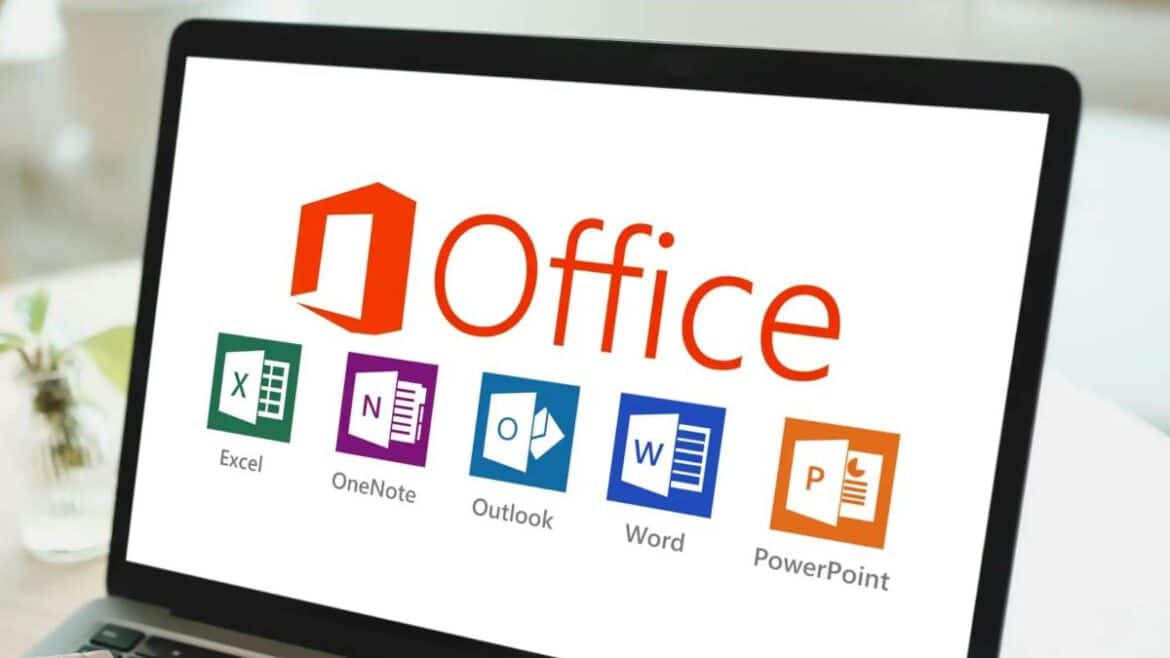126
Prima di poter utilizzare Office 365, oggi Microsoft 365, è necessario inserire un codice prodotto. Ti verrà richiesto durante l’installazione.
Microsoft 365 (ex Office 365): inserire il codice prodotto
Per inserire il tuo codice prodotto, procedi come segue:
- Inserisci il codice prodotto sul sito web di Microsoft .
- A tal fine, apri il sito web nel tuo browser e accedi con il tuo account Microsoft. Se non disponi ancora di un account, devi crearne uno.
- Una volta effettuato l’accesso, apparirà il campo di immissione del codice prodotto. Inserisci qui il codice e seleziona il Paese e la lingua. Clicca su “Avanti” per confermare l’inserimento.
- Nel passaggio successivo, puoi utilizzare un cursore per specificare se desideri il rinnovo automatico dell’abbonamento. Se selezioni ‘On’, dovrai specificare un metodo di pagamento.
- Clicca su “Avanti” dopo aver compilato i campi necessari. Ora puoi installare Microsoft 365 tramite un pulsante contrassegnato.
- Metodo alternativo direttamente tramite i programmi Office: apri un’applicazione Office (ad es. Word), clicca su “File” → ‘Account’ e poi su “Attiva prodotto”. Inserisci il tuo codice prodotto e completa l’attivazione.
- Questi passaggi valgono per le nuove installazioni e anche per la riattivazione, nel caso in cui la finestra non fosse stata visualizzata durante la prima installazione. In caso di problemi, puoi effettuare l’attivazione per telefono, come descritto nella pagina Softwarehunter.
- Se il tuo codice è già stato utilizzato, accedi direttamente a https://account.microsoft.com con il tuo account Microsoft per installare o gestire Office.
Codice prodotto: come verificarne l’autenticità
I codici Microsoft 365 devono essere acquistati esclusivamente da rivenditori ufficiali e affidabili, evitando offerte sospette a prezzi bassi. In caso di problemi, l’assistenza clienti o il rivenditore sono solitamente in grado di fornire supporto, a condizione che sia possibile dimostrare l’acquisto di una licenza valida.
- Come verificare se un codice prodotto è autentico e valido? Il codice prodotto dovrebbe provenire direttamente da Microsoft o da un partner ufficiale. Rivolgiti a rivenditori noti ed evita le offerte speciali con prezzi sospettosamente bassi.
- Dopo l’acquisto, inserisci il codice sul sito web ufficiale di Microsoft (ad es. setup.office.com). Il sistema verificherà se il codice è autentico e attivabile. Se Microsoft riconosce il codice come non valido o ne rifiuta l’attivazione, è probabile che sia già stato utilizzato altrove o che sia stato bloccato. In questi casi, è meglio chiedere consiglio al supporto tecnico Microsoft.
- A cosa bisogna prestare attenzione al momento dell’acquisto? Non acquistate mai software Microsoft su mercati online da venditori privati, su eBay, annunci o portali simili, perché lì vengono offerte per lo più chiavi non affidabili o rubate.
- Evita anche le cosiddette “licenze usate” o “licenze a volume” dei rivenditori: le licenze a volume e le chiavi tecniche non sono destinate alla rivendita privata e sono spesso offerte illegalmente. Se il prezzo sembra troppo conveniente (ad esempio Office a meno di 10 o meno di 80 euro), si tratta solitamente di licenze non valide o rubate. Il prezzo di vendita consigliato per i prodotti Office è solitamente molto più alto. È meglio acquistare direttamente da Microsoft, da partner autorizzati o da rivenditori specializzati che documentano e verificano le loro licenze in modo trasparente.
- Cosa fare in caso di problemi con la chiave del prodotto? Verificate che la chiave sia stata inserita correttamente e che non ci siano errori di digitazione. Se il codice non funziona o viene visualizzato come “già utilizzato”, contattate prima il rivenditore da cui avete effettuato l’acquisto. Richiedete un rimborso se il codice non funziona o è fraudolento.
- Se disponete di una prova d’acquisto valida, anche il supporto Microsoft può aiutarvi a fornire un nuovo codice. Nota: se una chiave viene visualizzata come “bloccata” o “non più utilizzabile”, è probabile che si tratti di un problema di licenza o di una contraffazione. In questi casi, di solito non è possibile ottenere il rimborso del prezzo di acquisto se non è stato coinvolto un rivenditore ufficiale.
- Suggerimenti per l’acquisto sicuro di licenze: non acquistate mai codici prodotto venduti singolarmente senza software Microsoft ufficiale o un pacchetto di licenze adeguato. Al momento dell’acquisto, fatevi sempre mostrare l’origine della licenza e il certificato e affidatevi a fornitori verificati. Assicuratevi che la confezione fisica sia integra e che le chiavi digitali siano accompagnate da una fattura e da una ricevuta di acquisto verificabili. Utilizzate il vostro account Microsoft per la gestione e l’attivazione: spesso l’account sostituisce completamente il codice prodotto.
Abbonamento tramite il datore di lavoro: ecco come procedere
Se il tuo abbonamento a Microsoft 365 è gestito direttamente da Microsoft o dal tuo datore di lavoro, puoi attivare Microsoft 365 senza codice prodotto accedendo con l’account Microsoft o l’account aziendale/scolastico associato all’abbonamento.
- Avvia un’app Microsoft 365 che deve essere attivata. Ti verrà richiesto di accedere. Accedi con l’account Microsoft che hai utilizzato per l’acquisto o l’abbonamento. Se l’abbonamento è gestito dal datore di lavoro, utilizza l’account aziendale o scolastico.
- Dopo l’accesso, verrà eseguita una verifica della licenza e l’abbonamento verrà attivato senza bisogno di un codice prodotto. Se Microsoft 365 era preinstallato su un nuovo dispositivo, potresti essere indirizzato a una versione di prova o alla registrazione per l’abbonamento.
- In caso di problemi di attivazione, è consigliabile effettuare nuovamente l’accesso o contattare il supporto IT del datore di lavoro, poiché spesso viene memorizzato automaticamente un token di licenza che deve essere rinnovato regolarmente.
- Se hai ricevuto Microsoft 365 tramite il Microsoft Workplace Discount Program (offerta del datore di lavoro), l’attivazione può avvenire anche senza codice prodotto, effettuando l’accesso con l’account aziendale e la licenza verrà assegnata automaticamente.
previous post